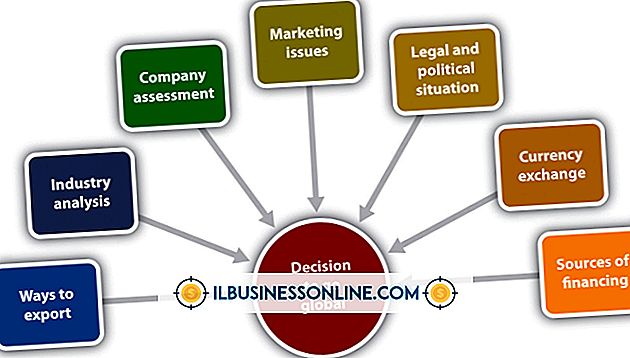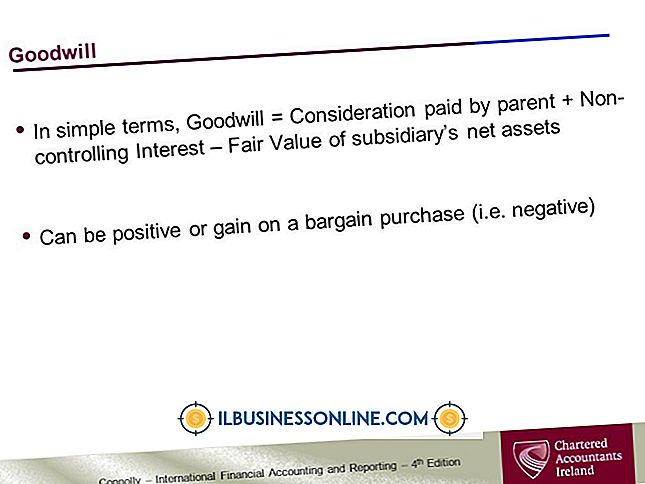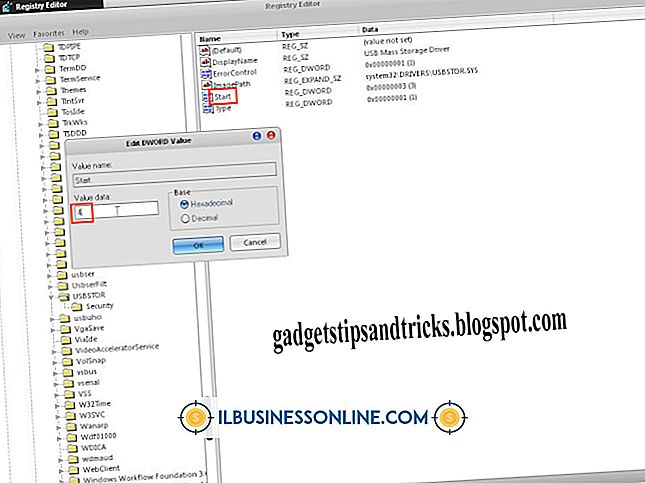Mac Kullanarak SD Kartlarını Silme

Çevrimiçi depolama alanı ne kadar elverişli olursa olsun, çoğu durumda bir flash sürücüde veya SD kartta veri depolamak en iyi seçimdir ve elbette çoğu mobil cihaz verisinin çoğunu depolamak için SD kartlar kullanır. Bazen, belki başka bir cihazda kullanmak veya istenmeyen verileri kaldırmak için bu kartları silmeniz gerekebilir. Kartta müşteri iletişim bilgileri gibi hassas iş verileriniz varsa, bu özellikle önemli olabilir. Mac kullanarak bir SD kartı silmek mümkündür; ancak, hangi formatı ve muhtemelen hangi güvenlik seçeneklerini istediğinize karar vermeniz gerekebilir.
Verileri Silme
Genellikle verileri sildiğinizde, bilgisayar, cep telefonu veya SD kart olsun, cihazda kalır. Bu veriler sadece silinmiş olarak işaretlenmiştir ve cihaz gelecekte üzerine yazmakta serbesttir. Bu gerçekleşene kadar, veriler hala var ve birileri potansiyel olarak “yeniden dirildi”. Bu nedenle, SD kartınızdaki dosyaları ve klasörleri seçip "Sil" tuşuna basmak, verileri diskten silmek için en iyi yol değildir. Bunun yerine, tüm verileri silinmiş olarak işaretleyen kartı biçimlendirebilirsiniz ve ayrıca kapsamlı verilerin kaldırılması için kullanılabilen güvenlik seçeneklerine de sahiptir.
Disk yardımcı programı
Mac OS X'te, Disk Yardımcı Programı yazılımı, bilgisayarınızdaki sabit diskleri, USB sürücüleri veya SD kartları olsun, bilgisayarınızdaki diskleri yönetmenize yardımcı olur. Yuvadaki "Uygulamalar" ı ve ardından "Yardımcı Programlar" ı ve ardından "Disk Yardımcı Programı" nı tıklatarak Disk Yardımcı Programını bulabilirsiniz. Bu yardımcı programı kullanarak diskleri güvenle çıkarmak, DVD'leri yazmak ve tüm diskleri silmek için kullanabilirsiniz. Sürücüleri biçimlendirme, sürücüdeki tüm verileri silinmiş olarak işaretleyen ve sürücüyü ileride kullanmak üzere hazırlayan Disk Yardımcı Programında da bulunur. Normalde bir SD kartı biçimlendirmek çok fazla zaman gerektirmez, ancak forma güvenlik seçenekleri uygulamak istiyorsanız işlem uzayabilir.
Biçimlendirme
Disk Yardımcı Programında, SD kartınızı soldaki bölmede tıklatarak ve ardından "Sil" sekmesine tıklayarak biçimlendirebilirsiniz. "Format" menüsünde, verilerin kartta nasıl saklandığını kontrol eden belirli bir format seçebilirsiniz. Bu kartı yalnızca Mac bilgisayarlarda kullanacaksanız, "Mac OS Extended (Journaled)" seçeneğini kullanabilirsiniz. Kartı akıllı telefonlar veya dijital kameralar gibi diğer cihazlarda kullanmayı planlıyorsanız, "MS-DOS (FAT)" seçeneğini kullanmanız gerekir. Sonra diski yeniden adlandırmak istiyorsanız, "Ad" metin kutusuna bir ad yazabilirsiniz. "Sil" düğmesine tıkladığınızda, biçimlendirme başlar.
Güvenlik seçenekleri
Ayrıca, Disk Programı formatı işlemini, formata başlamadan önce "Güvenlik Seçenekleri" ni tıklayarak verileri tamamen kaldırmak için ayarlayabilirsiniz. Seçimleriniz "Sıfır Çıkışı Verileri", "7 Geçişli Silme" ve "35 Geçişli Silme" dir. Her biri daha ayrıntılı veri kaldırmayı sağlar, ancak daha fazla zaman harcar. SD kartın boyutuna bağlı olarak, mevcut bu güvenlik seçeneklerinden biriyle formatlamak birkaç saat sürebilir. Normalde bunlardan herhangi birini yapmanız gerekmez, çünkü verilerin kurtarılamayacağından emin olmanız gerekmedikçe temel bir format kabul edilebilir olmalıdır.